사진 또는 그림 속 색상 정보 한 번에 알아내는 방법
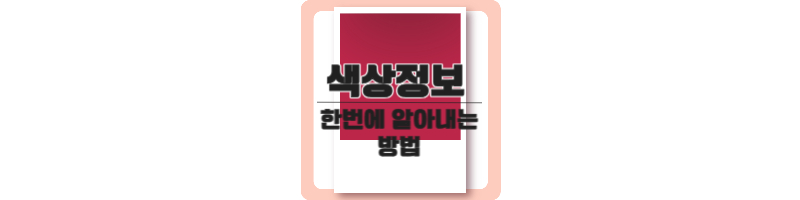
컴퓨터 또는태블릿, 핸드폰 등을 활용하여 그림을 그리거나, 자료를 만들 때 더 좋은 결과물을 만들기 위해 다양한 색상을 사용하게 되는데요. 기본 색상 외에 사진 또는 그림을 활용해서 색상 정보를 한 번에 알아내는 방법에 대해서 알려드리도록 하겠습니다.
색상 정보 한번에 알아내는 방법 : 프로크리에이트 앱 활용하기
좋아하는 사진 또는 그림에 사용된 색상이 궁금했던 적 없으신가요?
마음에 드는 사진 또는 그림에서 사용한 색상을 활용해서 작업물에 사용하고 싶었던 경험 없으신가요?
보통은 사진 또는 그림을 캡처 또는 저장한 뒤 유사한 색상을 뽑아내서 사용하거나, 색상을 비교하면서 똑같은 색깔을 찾아보셨을 텐데요.
많은 분들이 많이 사용하고 있는 프로크리에이트(Procreate) 앱을 활용하시면 원하는 색상 정보를 쉽고, 간편하게 한 번에 알아보실 수 있습니다. 방법은 아래와 같아요.
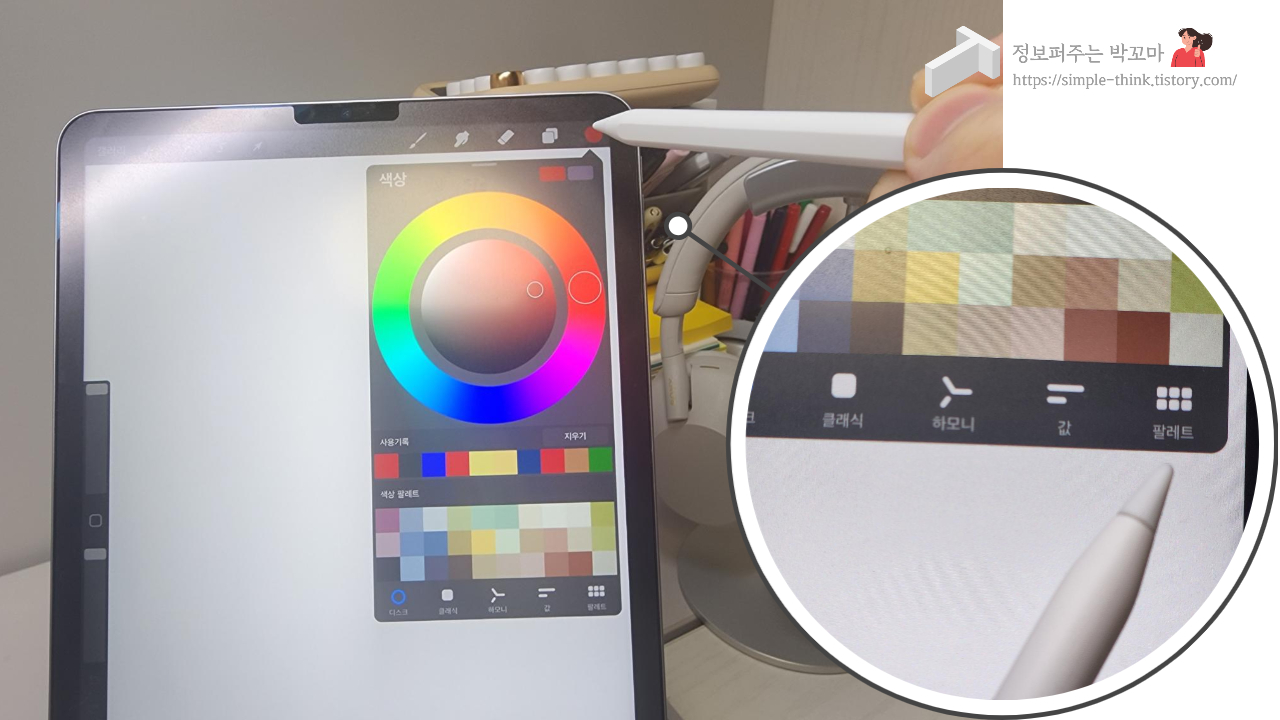
1. 프로크리에이트 앱을 실행해 주세요.
2. 오른쪽 상단에 있는 컬러칩을 터치하면 위 사진과 같은 화면이 나옵니다.
색상의 아래쪽에 있는 디스크, 클래식, 하모니, 값, 팔레트 중 '팔레트'를 터치해 주세요.
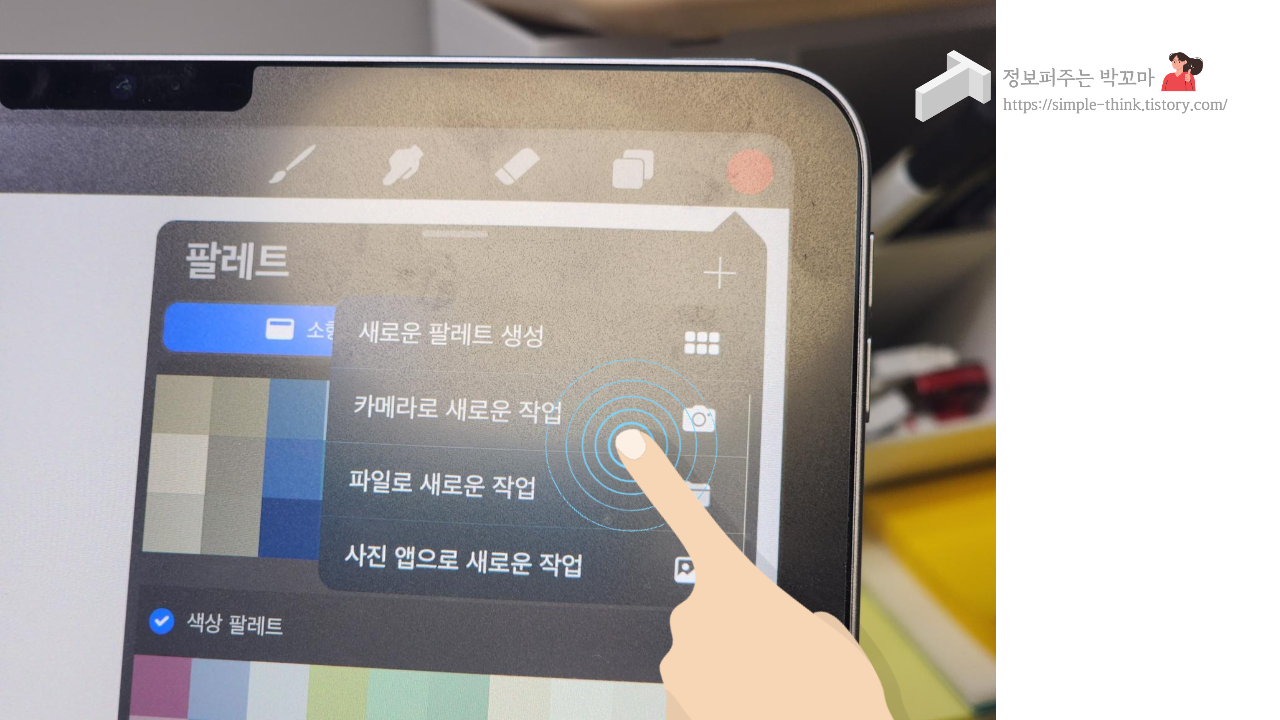
3. 팔레트를 터치해서 나온 화면에서 오른쪽 상단에 있는 '+'를 눌러줍니다.
4. 새로운 팔레트 생성 등 4개 작업이 표시되면 그중 '카메라로 새로운 작업'을 선택해 줍니다.

5. 궁금한 색상이 있는 사진 또는 그림을 향해 카메라를 대주세요.
그러면 위 사진처럼 색상 팔레트가 사진 또는 그림에 있는 색상을 추출해 줍니다.
이때, 카메라의 방향 및 각도에 따라 미세하게 색상이 달라질 수 있기 때문에 카메라가 정면으로 잘 찍을 수 있게 조절을 잘해주세요.
6. 원하는 색상이 추출되었다면, 촬영 버튼을 터치해 주세요.
그러면 사진 또는 그림에서 추출한 색상 팔레트가 생성되어 저장됩니다.
추출한 색상의 정확한 값을 알고 싶다면 색상을 선택한 후, 아래에 있는 '값'을 선택해 주세요.
해당 색상의 정확한 코드도 알 수 있기 때문에 프로크리에이트 앱 외에도 다른 곳에서도 활용할 수 있습니다.
색상 정보 한 번에 알아내는 방법 : 미리캔버스 활용하기

1. 미리캔버스를 실행해 줍니다.
2. 색상정보를 알고 싶은 사진, 그림 등을 캡처하거나, 저장해 둔 사진 또는 그림을 가지고 와주세요.
(저장해 둔 사진 또는 그림 파일은 '업로드' 기능을 활용하여 가지고 오시면 됩니다.)
3. 텍스트를 눌러 텍스트 상자를 만들면 왼쪽에 텍스트 기능창이 활성화됩니다.
이 중 글자색을 클릭하면 위 사진과 같이 색상칩이 뜹니다.
4. 빨간색으로 표시된 부분에 있는 스포이드를 클릭해서 알고 싶은 색깔이 있는 곳으로 마우스를 가지고 가주세요.

5. 푸바오 할아버지 강바오가 가지고 있는 트리의 색상 코드와 푸바오의 오늘의 누룽지 색상 코드를 위 사진과 같이 바로 추출할 수 있습니다.
6. 추출한 색상은 바로 글씨 색 또는 그림 등에 활용하실 수도 있고, 색상 코드를 복사해서 다른 작업물에 사용하실 수도 있습니다.
색상 코드 추출하는 방법(굿노트, 블로그 활용법)
색상 코드 추출하는 방법(굿노트, 블로그 활용법) 색상 코드 추출하여 굿노트 또는 블로그에서 활용하는 방법을 알려드리겠습니다. 굿노트 어플이나 블로그에서 색상 사용 시 기본 색상 외에 다
simple-think.tistory.com
이렇게 뽑은 색상코드 활용하는 방법은 이전에 포스팅했던 위 내용 참고해 주시기 바랍니다.
'IT정보총정리' 카테고리의 다른 글
| 애드센스 호스팅 서버에 연결할 수 없음 정책 센터 문제 해결 방법 (3) | 2023.12.26 |
|---|---|
| 사람 많은 배경 포토샵 없이 무료로 인물 지우는 방법 2가지 (0) | 2023.12.14 |
| 유튜브 댓글 색다르게 작성하는 방법 (댓글 기록 확인 방법) (0) | 2023.12.09 |
| 캔바와 파워포인트 이용하여 글자 속 사진 넣는 방법 2가지 (0) | 2023.12.01 |
| 팝아트 글씨 캔바, 미리캔버스로 쉽게 만드는 방법 (1) | 2023.12.01 |



